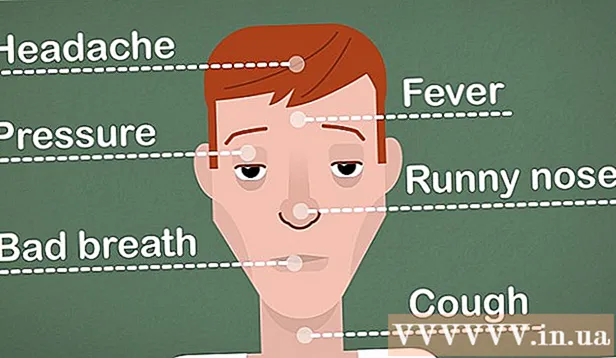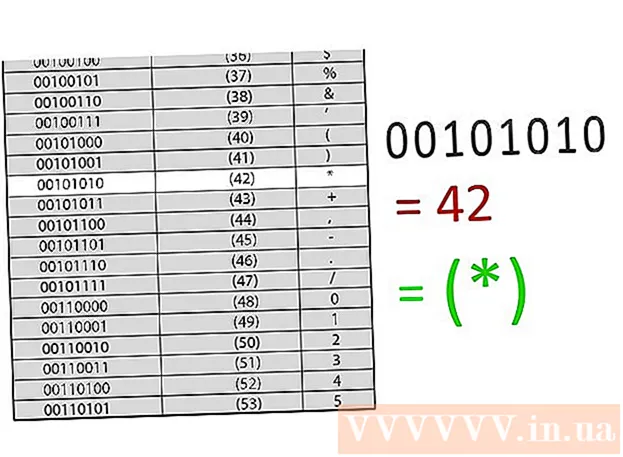Autor:
Carl Weaver
Loomise Kuupäev:
23 Veebruar 2021
Värskenduse Kuupäev:
28 Juunis 2024

Sisu
See artikkel juhendab teid, kuidas installida Oracle Java 9 JDK Ubuntu Linuxile. Pange tähele, et alates 2018. aasta märtsist on Ubuntu jaoks saadaval ainult 64-bitine Java 9.
Sammud
 1 Avage terminal. Menüü avamiseks klõpsake ikooni "⋮⋮⋮", kerige alla ja seejärel klõpsake "Terminal"
1 Avage terminal. Menüü avamiseks klõpsake ikooni "⋮⋮⋮", kerige alla ja seejärel klõpsake "Terminal"  .
. - Võite ka klõpsata Alt+Ctrl+T.
 2 Eemaldage installitud Java versioonid. Vastasel juhul ei saa te Java 9 installida.
2 Eemaldage installitud Java versioonid. Vastasel juhul ei saa te Java 9 installida. - sisenema sudo apt -get purge openjdk - *;
- klõpsake Sisestage;
- kui küsitakse, sisestage parool;
- klõpsake Ykui küsitakse, siis klõpsake Sisestage.
 3 Sisestage Java installimise käsk. Sisenema sudo apt-get install software-properties-common ja vajutage Sisestage.
3 Sisestage Java installimise käsk. Sisenema sudo apt-get install software-properties-common ja vajutage Sisestage.  4 Eemaldage aegunud tarkvaraversioonid. Sisenema sudo apt autoremove ja vajutage Sisestage... Oodake, kuni vananenud tarkvaraversioonid eemaldatakse. See vabastab teie arvuti kõvakettal ruumi ja on Java installimisel probleemivaba.
4 Eemaldage aegunud tarkvaraversioonid. Sisenema sudo apt autoremove ja vajutage Sisestage... Oodake, kuni vananenud tarkvaraversioonid eemaldatakse. See vabastab teie arvuti kõvakettal ruumi ja on Java installimisel probleemivaba. - Desinstalli protsess võib kesta mitu minutit.
 5 Uuenda pakette. Sisenema sudo apt-get update ja vajutage Sisestagepraeguse tarkvara värskendamiseks.
5 Uuenda pakette. Sisenema sudo apt-get update ja vajutage Sisestagepraeguse tarkvara värskendamiseks.  6 Juurdepääs Oracle Java hoidlale. Sisenema sudo add-apt-repository ppa: webupd8team / java ja vajutage Sisestage.
6 Juurdepääs Oracle Java hoidlale. Sisenema sudo add-apt-repository ppa: webupd8team / java ja vajutage Sisestage.  7 Kliki Sisestagekui küsitakse. Terminaliakna allservas kuvatakse teade „Jätkamiseks vajutage [ENTER] või selle lisamise tühistamiseks Ctrl-c (jätkamiseks vajutage [ENTER] või tühistamiseks Ctrl-c). Klõpsake nuppu Sisestage.
7 Kliki Sisestagekui küsitakse. Terminaliakna allservas kuvatakse teade „Jätkamiseks vajutage [ENTER] või selle lisamise tühistamiseks Ctrl-c (jätkamiseks vajutage [ENTER] või tühistamiseks Ctrl-c). Klõpsake nuppu Sisestage.  8 Laadige alla Java. Sisenema sudo apt-get install oracle-java9-installer ja vajutage Sisestageja seejärel sisestage y ja vajutage Sisestagekui küsitakse. Alustatakse Java 9 installiprogrammi allalaadimist ja terminalis avaneb kinnitusaken.
8 Laadige alla Java. Sisenema sudo apt-get install oracle-java9-installer ja vajutage Sisestageja seejärel sisestage y ja vajutage Sisestagekui küsitakse. Alustatakse Java 9 installiprogrammi allalaadimist ja terminalis avaneb kinnitusaken.  9 Nõustuge Java teenusetingimustega. Kliki Sisestage jätkamiseks üks kord ja seejärel kasutage vasakpoolset nooleklahvi, et valida „Jah“, ja vajutage Sisestage uuesti.
9 Nõustuge Java teenusetingimustega. Kliki Sisestage jätkamiseks üks kord ja seejärel kasutage vasakpoolset nooleklahvi, et valida „Jah“, ja vajutage Sisestage uuesti.  10 Oodake, kuni Java laadib. Selleks kulub kuni 20 minutit. Kui teie nimi kuvatakse terminali allosas, jätkake järgmise sammuga.
10 Oodake, kuni Java laadib. Selleks kulub kuni 20 minutit. Kui teie nimi kuvatakse terminali allosas, jätkake järgmise sammuga.  11 Installige Java 9 vaikevalikutega. Sisenema sudo apt-get install oracle-java9-set-default ja vajutage Sisestageja seejärel sisestage oma parool (kui seda küsitakse).
11 Installige Java 9 vaikevalikutega. Sisenema sudo apt-get install oracle-java9-set-default ja vajutage Sisestageja seejärel sisestage oma parool (kui seda küsitakse).  12 Kontrollige oma Java versiooni. Sisenema java -versioon ja vajutage Sisestage... Ekraanil peaks olema järgmine teade:
12 Kontrollige oma Java versiooni. Sisenema java -versioon ja vajutage Sisestage... Ekraanil peaks olema järgmine teade: - java versioon "9.0.4" (java versioon 9.0.4)
 13 Värskendage kõiki pakette. Sisenema sudo apt-get update ja vajutage Sisestage... Tõenäoliselt ei juhtu midagi, kuid see tagab, et kasutate uusimat Java ja tarkvara. Terminali saab nüüd sulgeda.
13 Värskendage kõiki pakette. Sisenema sudo apt-get update ja vajutage Sisestage... Tõenäoliselt ei juhtu midagi, kuid see tagab, et kasutate uusimat Java ja tarkvara. Terminali saab nüüd sulgeda.
Näpunäiteid
- Java 10 stabiilne versioon ilmub 2018.
Hoiatused
- Kui kasutate 32-bitist Ubuntu, ei pruugi Java 9 installimine õnnestuda.